디스코드 게임소리 안들림 해결 방법 알려드리겠습니다. 게임만 하는 경우에는 게임소리가 잘들리고, 디스코드만 하는 경우에는 디스코드 소리가 잘들리죠? 그런데, 게임과 디스코드를 같이 하는 경우 게임소리가 들리지 않아서 화나실겁니다. 제가 해결방법 알려드리죠.
동영상 설명
간단하게 동영상으로 설명해드리겠습니다. 2분 7초짜리 영상입니다. 2분 동안 알려주는대로 따라하기만 하면 디스코드 게임소리 안들림 해결 문제 해결 가능합니다.
사운드 이슈로 영상을 듣지 못하시는 분들은 아래 글을 참고하세요. (무선 이어폰을 사용하면 왜 디스코드 사용이 어려운 지 이유를 알고 싶으신 분들도 영상을 본 후 글을 참고하시면 됩니다.)

디스코드 게임소리 안들림 텍스트 설명
디스코드 게임소리가 안들리는 이유는 무선 이어폰의 마이크 기능이 활성화 되어 있기 때문입니다. 무선 이어폰의 능력치가 100이라고 할 때, 디스코드에서 마이크를 사용하게 되면 능력치를 나눠줘야 합니다. 이어폰 기능과 마이크 기능을 50씩 나눠서 사용 하는 것이죠.
그런데, 게임에서 게임소리를 듣는 것은 100의 능력치를 요구합니다. 이렇게 충돌이 되기 때문에 무선이어폰을 사용하면서 디스코드를 같이 사용할 때 게임소리가 들리지 않는 문제가 발생하는 것이죠.
이 문제 해결은 무선 이어폰의 마이크 기능을 비활성화 해서, 무선이어폰의 성능을 100으로 맞춰 놓으면 됩니다. 지금부터 어떻게 하는 지 설명해드리도록 하겠습니다.
소리 설정 들어가기
윈도우 오른쪽 아래에 스피커 모양을 찾으세요. 보통 시간과 날짜를 표시하는 곳의 왼쪽에 있습니다. 아래 그림 속 빨간색 테두리에 있는 곳에 마우스를 올려놓은 후, 마우스 오른쪽을 클릭하세요.

4번째 칸에 있는 ‘소리’를 클릭하세요. 컴퓨터 사양이 좋지 않은 경우, 로딩되는 시간이 있을 수 있습니다. 클릭 후 조금 기다리시는 것을 추천드립니다.
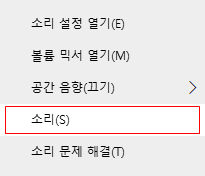
Hands-Free 기능 끄기
다음은 핸즈프리 기능을 끄면 됩니다. 소리탭이 로딩 완료되면, 두 번째 칸에 있는 녹음 버튼을 클릭하세요. 여기에는 여러분들이 사용하는 마이크 목록들이 나와있습니다. 여기에서 무선이어폰의 핸즈프리 기능을 끄시면 됩니다.
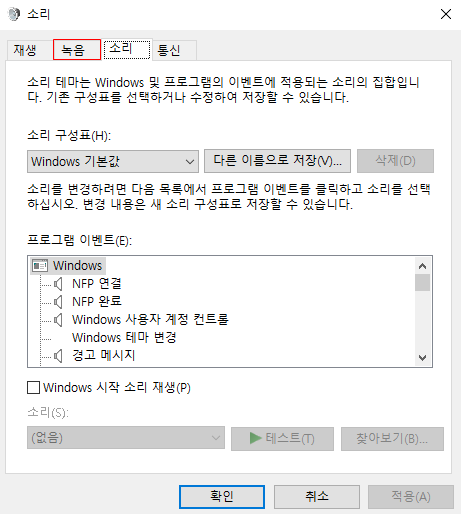
본인이 사용하는 이어폰 뒤에 ‘Hand-Free AG Audio’라는 것이 붙어 있는 것을 찾으세요. 저는 QCY-T13 제품을 사용 중이라서 ‘QCY-T13 Hand-Free AG Audio’이라는 것을 끌 것입니다. 여러분들의 제품이 에어팟이라면 ‘Airpod Hand-Free AG Audio’라고 써있을 거예요. 본인이 사용하는 이어폰 이름을 끄시면 되는겁니다.
찾으셨다면, 마우스 우클릭을 하세요. 4번째 칸에 있는 ‘사용 안함’을 클릭하세요. 그리고, 확인 버튼을 눌러서 빠져나오세요.
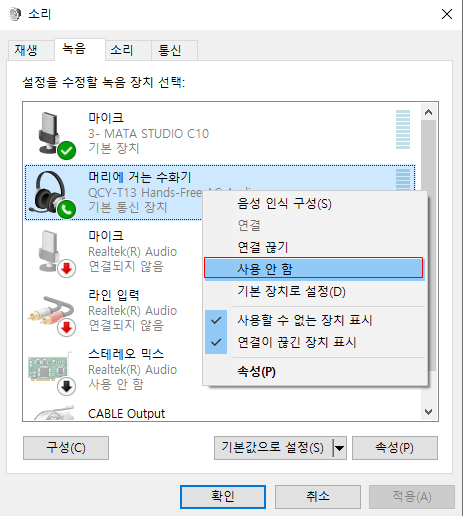
디스코드 설정
이제 마지막으로 디스코드 설정할 차례입니다. 오디오 설정 변경을 해야 합니다. 왼쪽 아래에 있는 톱니바퀴(설정)을 눌러주세요.
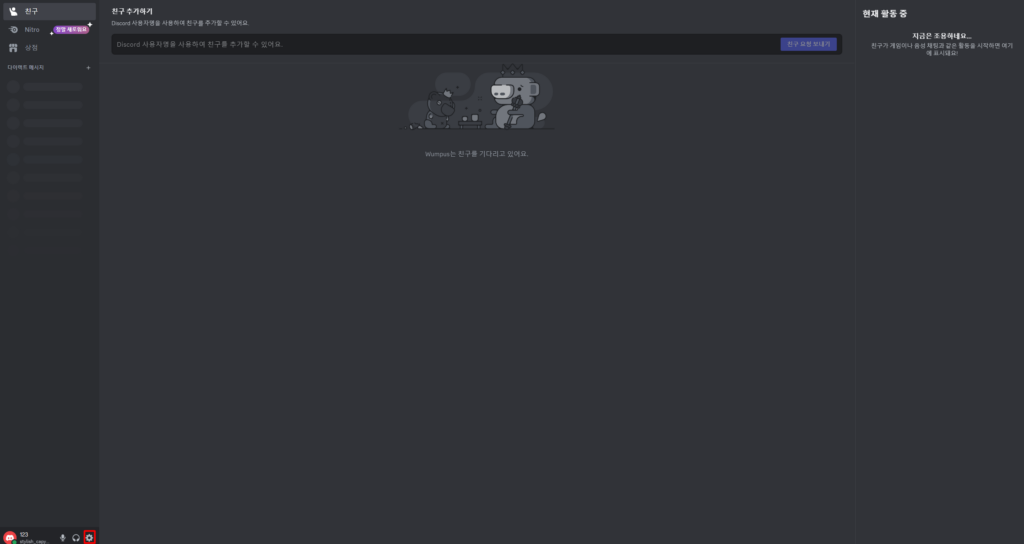
대략 20번째 줄에 있는 음성 및 비디오를 눌러주세요. 이 곳에서 녹음 장치와 출력 장치 설정을 변경할 것입니다.

입력 장치는 연결해 놓은 유선 마이크를 설정해주세요. 연결해 놓은 유선 마이크가 없다면, Default로 설정을 해도 무방합니다. (친구들에게 본인의 음성이 전달되기를 바란다면, 반드시 유선 마이크를 구매하셔야합니다. 현재 기술로는 무선 이어폰으로 무선 마이크를 사용하면서 게임소리가 들레기 하는 것을 불가능 합니다.)
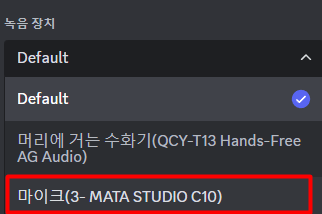
마지막으로 출력 장치는 여러분들이 사용하는 이어폰으로 설정하면 됩니다. 이때 본인 마이크 뒤에 ‘Hands-Free’가 써있는 것을 선택하지 않도록 주의하세요. 게임소리와 디스코드 소리를 동시에 들으시려면 반드시 ‘Hand-Free’가 없는 것을 선택하셔야 합니다.
결론
지금까지 디스코드 게임소리 안들림 문제 해결 방법에 대해 알려드렸습니다. 이 방법은 무선 이어폰의 마이크 기능을 해제하고, 유선 마이크를 사용하는 방법입니다. 따라서, 반드시 유선 마이크가 있어야만 음성 채팅이 가능합니다.
하지만, 이 방법은 친구들의 음성과 게임소리를 동시에 들을 수 있습니다. 유선 마이크가 없더라도 어느 정도는 만족하실 수 있으셨을겁니다. 이 방법으로 문제가 해결되셨다면, 주의 사람들에게 알려주세요.
